xp系统有很多人都喜欢使用,我们操作的过程中常常会碰到xp系统任务栏不显示打开窗口的问题。如果遇到xp系统任务栏不显示打开窗口的问题该怎么办呢?很多电脑水平薄弱的网友不知道xp系统任务栏不显示打开窗口的解决思路,其实只需要按照1、找到任务栏,右键。属性。 2、打开任务栏属性,找到常规里面的“自动隐藏任务栏”选项 ,把前面的那个勾去掉即可。就可以了。下面就有xp下载吧的小编就给朋友们介绍一下xp系统任务栏不显示打开窗口的解决方法:
解决方案一:
有一种情况是打开的窗口任务栏不显示,包括任务栏也看不到。但是鼠标点击过去又能正常显示,这是因为设置了任务栏自动隐藏导致的。
1、找到任务栏,右键。属性。 如下图:
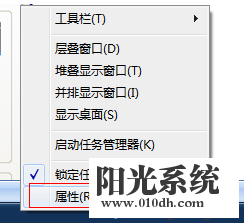
2、打开任务栏属性,找到常规里面的“自动隐藏任务栏”选项 ,把前面的那个勾去掉即可。
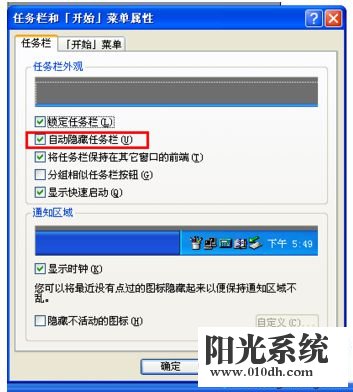
解决方案二:
由于桌面进程出错。重启计算机,或注销重新登录即可恢复正常,如果您有正在进行的任务不方便重启或注销,可以通过下面方法重置桌面进程。
步骤如下:
1、找到任务栏,右键“任务管理器”如果是XP系统直接输入ctrl+alt+t调出任务管理器。
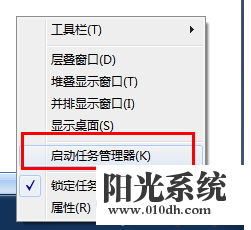
2、找到“进程”选项卡----找到explorer进程,点击结束进程,并确定。如下图:

3、新建explorer任务,然后点击,新建任务,在任务新建打开选项输入explorer确定即可,您在查看任务栏您会发现,之前打开的窗口又正常恢复了。
解决方案三:任务栏修复
1、如果按照上述方法还不行,可能是您电脑系统异常导致任务栏出问题了。可以到网上搜索下载任务栏修复工具taskbar repair tool plus(下载地址)。
2、点击修复按钮时如果有360安全卫士或者瑞星卡卡助手弹出注册表写入警告,请点击允许。这是任务栏修复工具向注册表写入自启动消息。
上面就是关于xp系统任务栏不显示打开窗口的解决方法还有不知道怎么解决的小伙伴赶快来学习一下吧!还有不明白的小伙伴可以留言给小编来帮你们解惑。